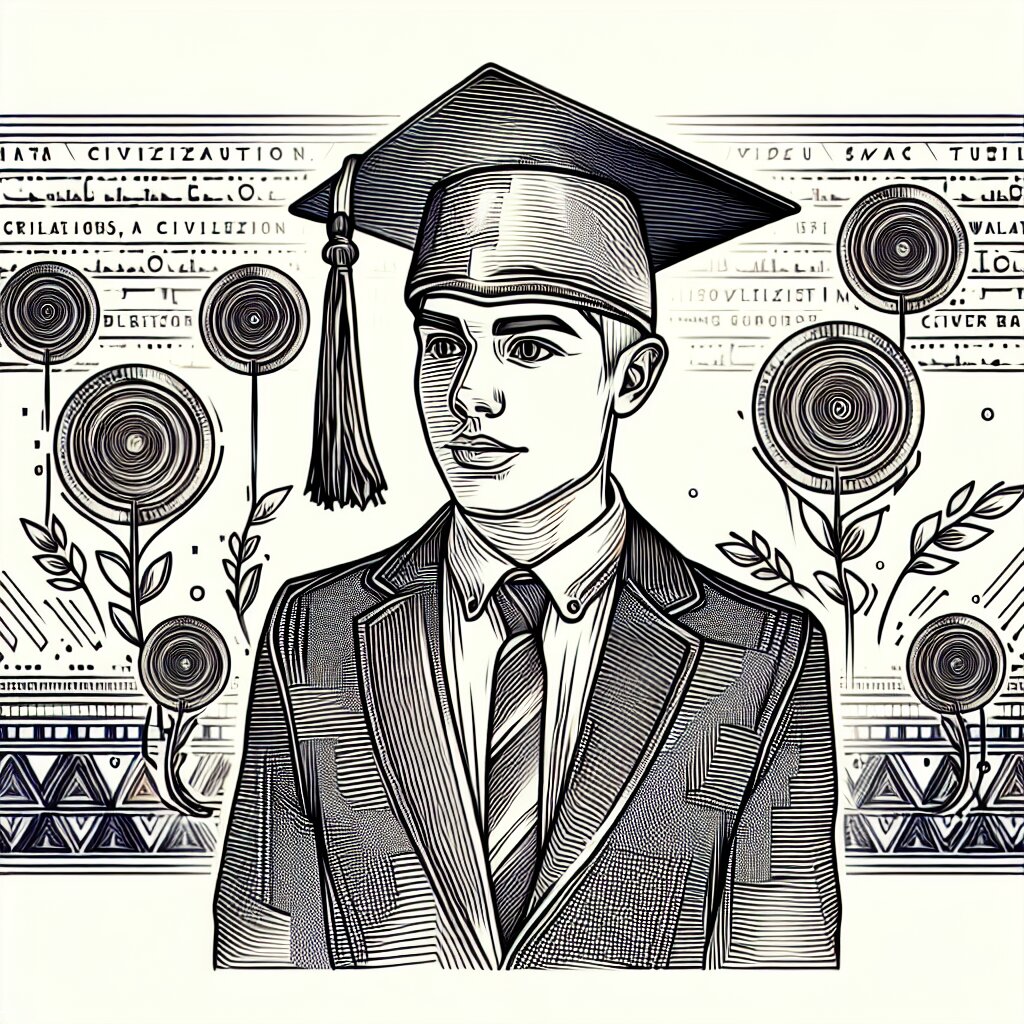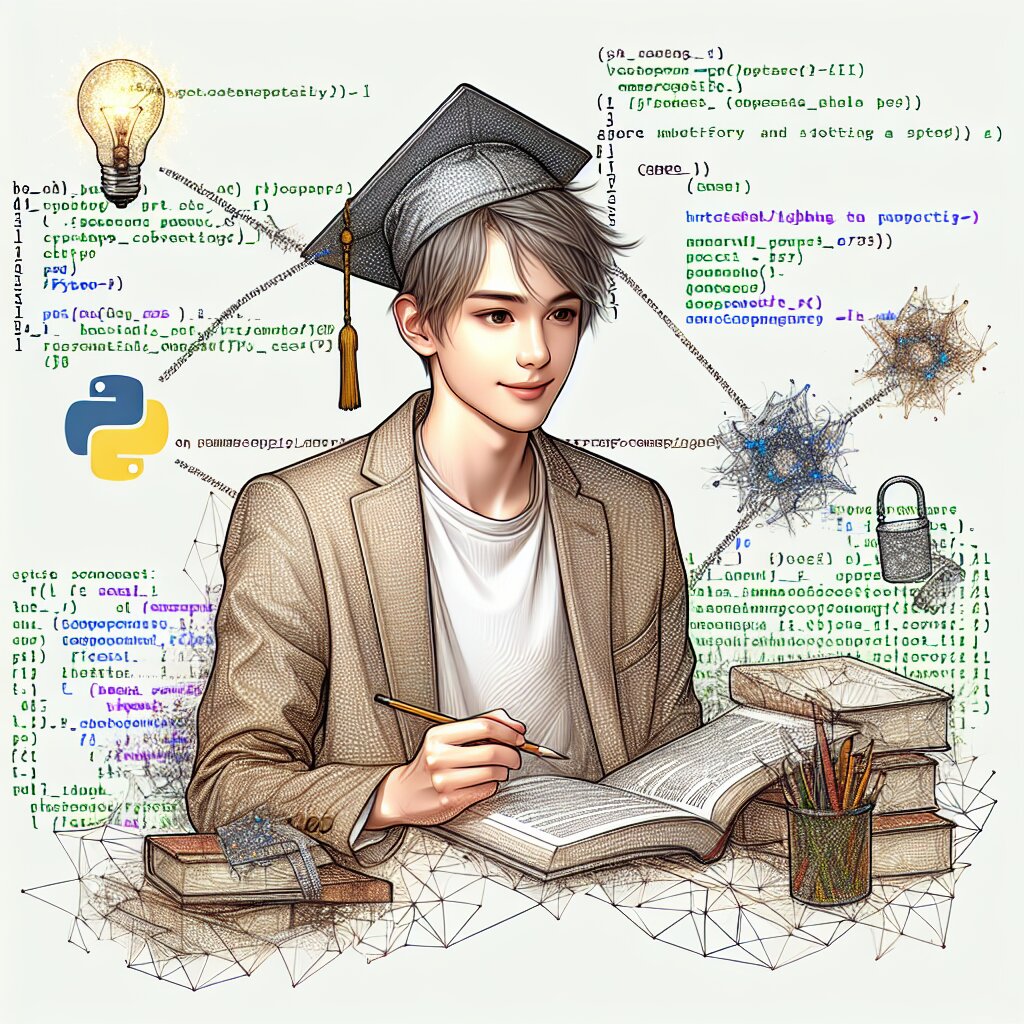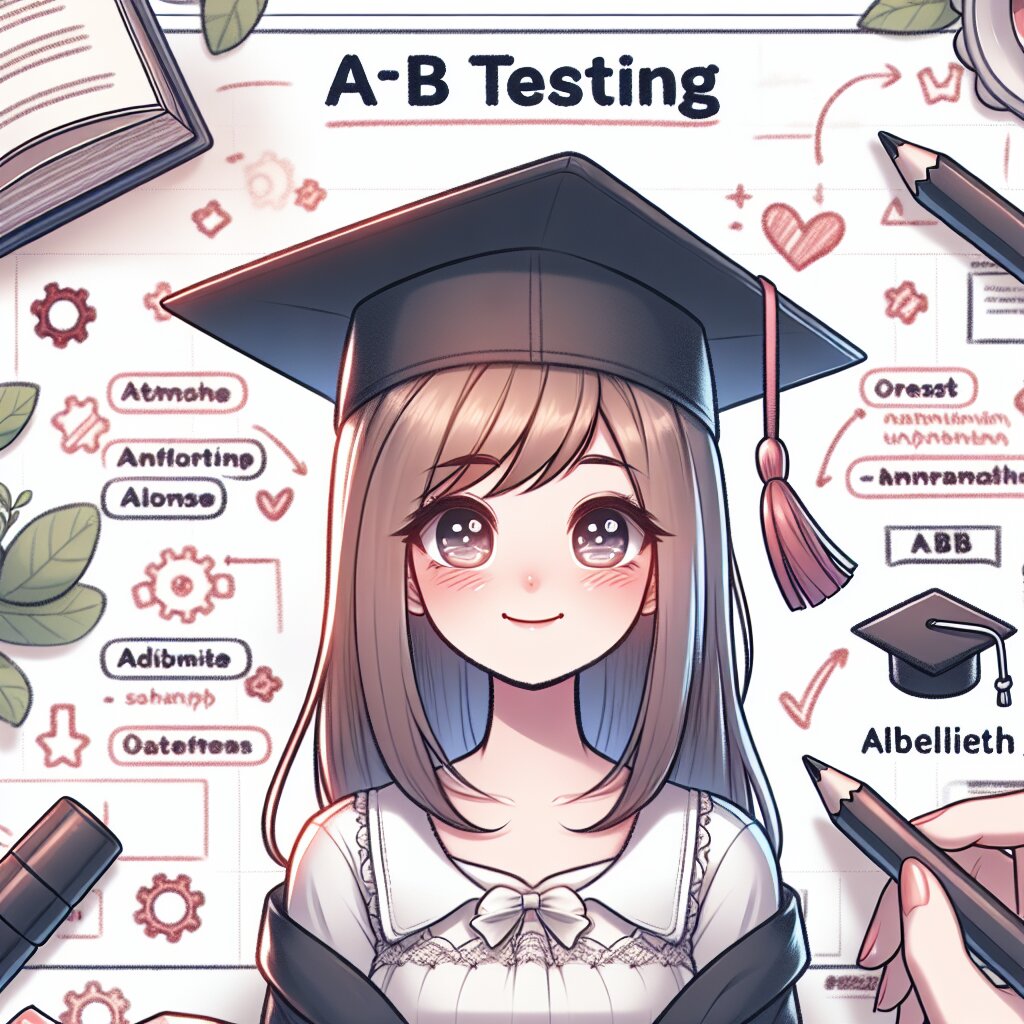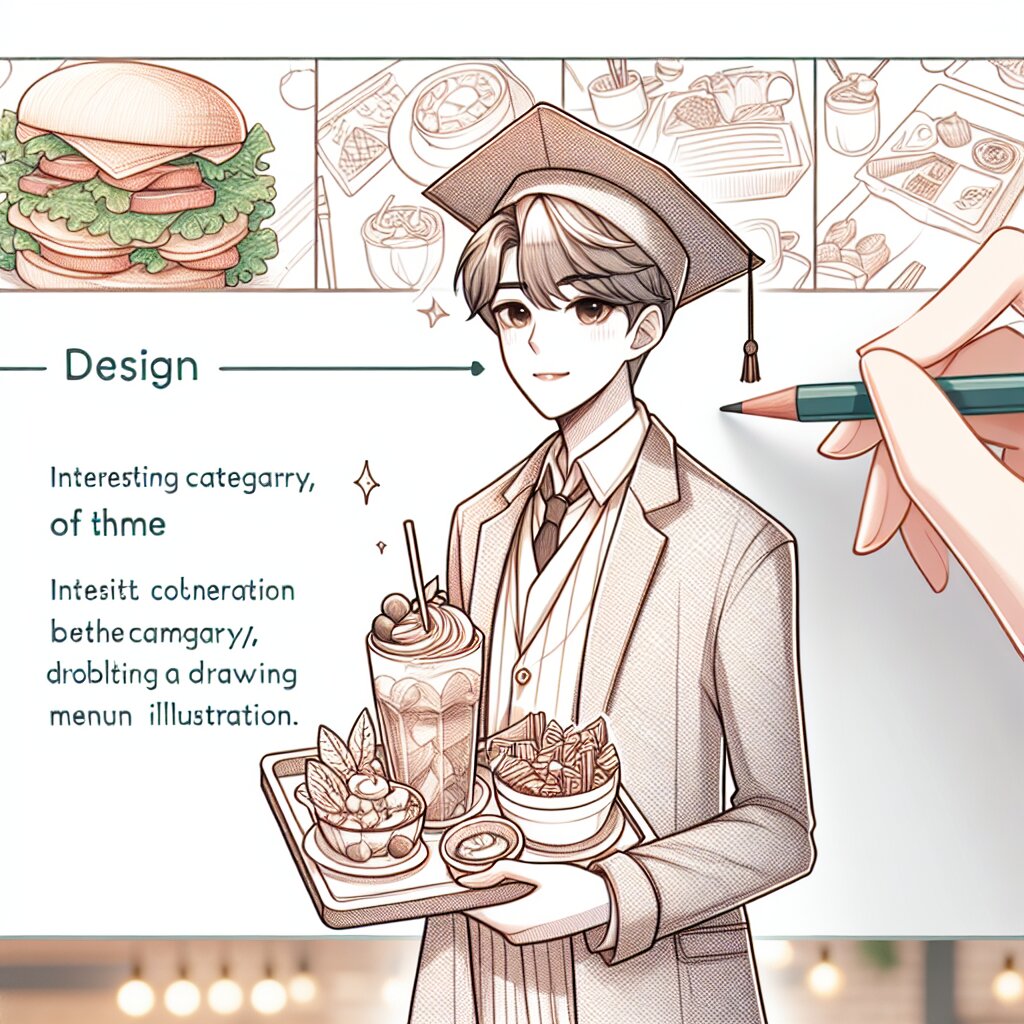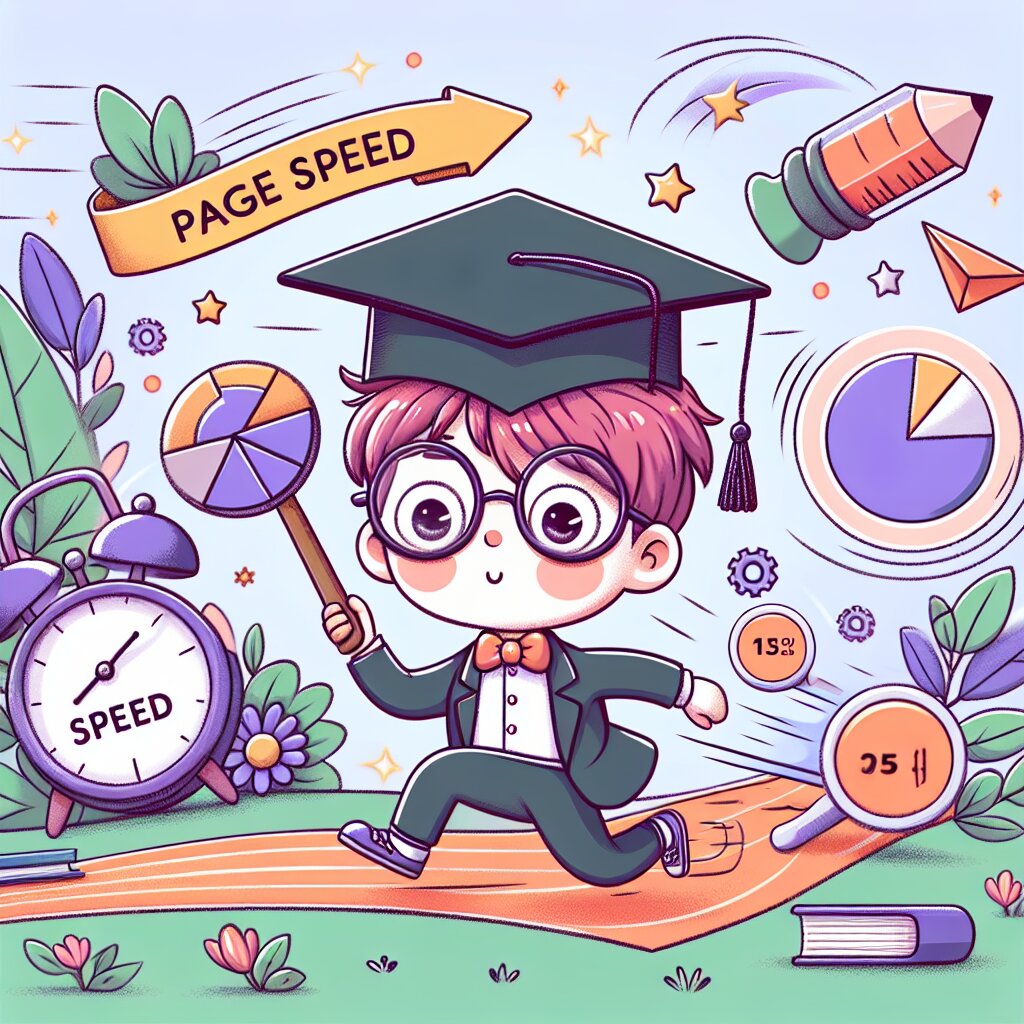디스크 파티션 최적화 전략: 너의 컴퓨터를 더 빠르고 효율적으로! 🚀💻

안녕, 친구들! 오늘은 우리가 매일 사용하는 컴퓨터의 숨겨진 비밀 무기, 바로 '디스크 파티션'에 대해 재미있게 얘기해볼 거야. 😎 컴퓨터를 사용하다 보면 종종 느려지거나 용량이 부족해지는 경험 한 번쯤 해봤지? 그럴 때마다 '아, 새 컴퓨터 사고 싶다...'라고 생각했다면 잠깐! 🖐️ 새 컴퓨터를 사기 전에 디스크 파티션 최적화로 네 컴퓨터에 새 생명을 불어넣어보는 건 어때?
이 글에서는 디스크 파티션이 뭔지부터 시작해서, 어떻게 하면 네 컴퓨터를 더 빠르고 효율적으로 만들 수 있는지 상세하게 알려줄 거야. 마치 네가 컴퓨터 수리의 달인이 된 것처럼 말이지! 👨🔧👩🔧 그리고 혹시 이런 지식을 다른 사람들과 나누고 싶다면? 재능넷(https://www.jaenung.net)에서 너의 노하우를 공유해보는 것도 좋은 방법이 될 거야. 자, 그럼 시작해볼까?
1. 디스크 파티션이 뭐야? 🤔
자, 먼저 디스크 파티션이 뭔지 알아보자. 쉽게 생각해봐. 네가 큰 방 하나를 여러 개의 작은 방으로 나누는 걸 상상해봐. 그게 바로 디스크 파티션이야! 🏠➡️🏠🏠🏠
디스크 파티션이란 하나의 물리적 저장 장치를 여러 개의 논리적 저장 단위로 나누는 것을 말해.
예를 들어, 네가 1TB 하드 디스크를 가지고 있다고 해보자. 이걸 그냥 하나의 큰 공간으로 쓸 수도 있지만, 500GB씩 두 개로 나누거나, 200GB, 300GB, 500GB로 나눌 수도 있어. 이렇게 나눈 각각의 공간을 '파티션'이라고 부르는 거지.
근데 왜 이렇게 나누는 걸까? 🧐 여기에는 여러 가지 이유가 있어:
- 운영 체제와 데이터를 분리해서 관리하기 쉽게 만들 수 있어.
- 백업과 복구가 더 간편해져.
- 멀티 부팅 시스템을 구축할 수 있어.
- 파일 시스템을 효율적으로 관리할 수 있어.
이제 디스크 파티션이 뭔지 대충 감이 왔지? 그럼 이제 좀 더 자세히 파헤쳐볼까? 🕵️♂️
위의 그림을 보면 하나의 큰 디스크가 세 개의 파티션으로 나뉘어 있는 걸 볼 수 있어. 각 파티션은 마치 독립된 디스크처럼 동작하지만, 실제로는 하나의 물리적 디스크 안에 있는 거야.
파티션을 나누면 각 파티션마다 다른 파일 시스템을 사용할 수 있어. 예를 들어, Windows용 NTFS, Linux용 ext4, macOS용 APFS 등 다양한 파일 시스템을 한 디스크에서 사용할 수 있다는 거지. 이게 왜 중요하냐고? 🤨 각 운영 체제나 용도에 맞는 최적의 파일 시스템을 선택할 수 있으니까 성능이 좋아질 수 있어!
그리고 또 하나! 파티션을 나누면 데이터 관리와 백업이 훨씬 쉬워져. 예를 들어, C 드라이브에는 운영 체제와 프로그램을, D 드라이브에는 개인 파일을 저장하는 식으로 나누면 어때? 나중에 운영 체제에 문제가 생겨도 개인 파일은 안전하게 보관할 수 있겠지?
이렇게 디스크 파티션의 기본 개념에 대해 알아봤어. 어때, 생각보다 어렵지 않지? 🙂 이제 우리는 디스크 파티션이라는 강력한 도구를 이해했으니, 이걸 어떻게 최적화해서 우리 컴퓨터를 더 빠르고 효율적으로 만들 수 있는지 알아보자고!
2. 왜 디스크 파티션 최적화가 필요할까? 🚀
자, 이제 우리가 왜 디스크 파티션 최적화에 관심을 가져야 하는지 알아볼 차례야. 🧐 컴퓨터를 오래 쓰다 보면 어느 순간 '아, 이 컴퓨터 왜 이렇게 느려졌지?'라는 생각이 들 때가 있지 않아? 그때 우리가 할 수 있는 가장 효과적인 방법 중 하나가 바로 디스크 파티션 최적화야!
디스크 파티션 최적화란 컴퓨터의 저장 공간을 효율적으로 구성하고 관리하여 시스템 성능을 향상시키는 과정을 말해.
그럼 구체적으로 어떤 이점들이 있는지 하나씩 살펴볼까? 👀
1) 시스템 성능 향상 🏎️
운영 체제와 프로그램을 별도의 파티션에 설치하면 시스템 성능이 향상될 수 있어. 왜 그럴까? 운영 체제가 설치된 파티션은 자주 읽고 쓰는 작업이 많이 일어나. 이걸 다른 데이터와 분리하면 디스크 헤드의 움직임을 줄일 수 있어서 전체적인 성능이 좋아지는 거지.
2) 데이터 관리 용이성 📁
파일들을 용도별로 다른 파티션에 저장하면 관리가 훨씬 쉬워져. 예를 들어:
- C: 운영 체제와 프로그램
- D: 문서와 작업 파일
- E: 미디어 파일 (음악, 동영상 등)
이렇게 나누면 어때? 파일 찾기도 쉽고, 백업할 때도 필요한 파티션만 선택해서 할 수 있잖아!
3) 백업과 복구의 편의성 🔄
중요한 데이터를 별도의 파티션에 저장하면 시스템에 문제가 생겼을 때 데이터를 보호하기 쉬워. 운영 체제를 다시 설치하더라도 다른 파티션의 데이터는 그대로 유지될 수 있으니까. 또한, 특정 파티션만 백업하거나 복구할 수 있어서 시간도 절약할 수 있어!
4) 멀티 부팅 시스템 구축 가능 🖥️🖥️
여러 개의 운영 체제를 사용하고 싶다면? 파티션을 나누면 가능해! 예를 들어, Windows와 Linux를 같은 컴퓨터에서 사용할 수 있다고. 이렇게 하면 각 운영 체제의 장점을 모두 활용할 수 있지.
5) 디스크 공간의 효율적 사용 💾
파티션을 나누면 각 파티션마다 다른 파일 시스템을 사용할 수 있어. 이렇게 하면 각 용도에 맞는 최적의 파일 시스템을 선택할 수 있어서 디스크 공간을 더 효율적으로 사용할 수 있지.
위의 그림을 보면 디스크 파티션 최적화가 가져다주는 다양한 이점들을 한눈에 볼 수 있지? 이런 이점들 때문에 많은 컴퓨터 전문가들이 디스크 파티션 최적화를 권장하는 거야.
그런데 여기서 잠깐! 🖐️ 이런 생각이 들 수도 있어. "그냥 한 번에 다 쓰면 되지, 왜 이렇게 복잡하게 나눠야 해?" 맞아, 처음에는 그렇게 생각할 수 있어. 하지만 컴퓨터를 오래 사용하다 보면 이런 최적화의 필요성을 실감하게 될 거야.
예를 들어, 운영 체제가 설치된 파티션이 바이러스에 감염됐다고 생각해봐. 다른 파티션에 중요한 데이터를 저장해뒀다면, 운영 체제만 다시 설치하면 되니까 데이터 손실 걱정 없이 빠르게 복구할 수 있겠지? 이런 상황에서 파티션의 중요성을 실감할 수 있을 거야.
또한, 요즘 같이 대용량 파일을 다루는 일이 많아진 시대에는 파티션 관리가 더욱 중요해졌어. 4K 동영상이나 고해상도 사진 파일들이 쌓이다 보면 어느새 디스크 공간이 부족해지곤 하잖아. 이럴 때 파티션을 잘 나눠놨다면 필요한 공간을 쉽게 확보할 수 있어.
그리고 재능넷(https://www.jaenung.net)같은 플랫폼을 통해 이런 지식을 공유하면 어떨까? 너의 경험과 노하우가 다른 사람들에게 큰 도움이 될 수 있을 거야. 🤝
자, 이제 디스크 파티션 최적화가 왜 필요한지 잘 이해했지? 그럼 이제 구체적으로 어떻게 최적화를 할 수 있는지 알아보자고! 🚀
3. 디스크 파티션 최적화 전략 🧠
자, 이제 본격적으로 디스크 파티션을 어떻게 최적화할 수 있는지 알아볼 거야. 준비됐어? 여기 몇 가지 핵심 전략들을 소개할게. 이 전략들을 잘 활용하면 네 컴퓨터가 한층 더 빠르고 효율적으로 변할 거야! 😎
1) 운영 체제와 데이터 분리 💽
가장 기본적이면서도 효과적인 전략은 운영 체제와 개인 데이터를 분리하는 거야. 보통 이렇게 나눠:
- C: 드라이브 - 운영 체제와 프로그램 설치
- D: 드라이브 - 개인 데이터 (문서, 사진, 음악 등)
이렇게 하면 어떤 장점이 있을까?
- 운영 체제 재설치 시 개인 데이터 보호
- 백업과 복구가 더 쉬워짐
- 운영 체제 파티션의 조각모음 효과 증대
2) 페이징 파일(가상 메모리) 최적화 🧠
페이징 파일이 뭔지 모르겠다고? 걱정마, 쉽게 설명해줄게. 페이징 파일은 RAM이 부족할 때 하드 디스크의 일부를 RAM처럼 사용하는 거야. 근데 이 페이징 파일을 별도의 파티션에 두면 어떨까?
팁: 페이징 파일을 위한 작은 파티션(RAM 크기의 1.5배 정도)을 만들어 사용해봐. 성능 향상을 체감할 수 있을 거야!
3) 용도별 파티션 나누기 📊
데이터의 종류와 사용 빈도에 따라 파티션을 나누는 것도 좋은 전략이야. 예를 들면:
- C: 운영 체제와 프로그램
- D: 자주 사용하는 문서와 프로젝트 파일
- E: 큰 용량의 미디어 파일 (영화, 음악 등)
- F: 백업 및 아카이브
이렇게 나누면 각 파티션의 특성에 맞는 최적화가 가능해져. 예를 들어, 자주 사용하는 파티션은 더 자주 조각모음을 할 수 있지.
4) SSD와 HDD 조합 최적화 💨
요즘은 SSD와 HDD를 함께 사용하는 경우가 많지? 이럴 때는 이렇게 최적화해봐:
- SSD: 운영 체제, 자주 사용하는 프로그램, 현재 작업 중인 프로젝트
- HDD: 대용량 미디어 파일, 오래된 문서, 백업 등
이렇게 하면 SSD의 빠른 속도와 HDD의 큰 용량을 모두 효과적으로 활용할 수 있어!
5) 파일 시스템 선택 🗃️
각 파티션의 용도에 맞는 파일 시스템을 선택하는 것도 중요해. 예를 들어:
- Windows: NTFS (안정성과 대용량 파일 지원)
- 대용량 미디어 저장: exFAT (큰 파일 처리에 효과적)
- 외부 장치와의 호환성: FAT32 (다양한 기기와 호환)
6) 파티션 크기 최적화 📏
각 파티션의 크기를 어떻게 정하느냐도 중요한 전략이야. 여기 몇 가지 팁을 줄게:
- 운영 체제 파티션: 최소 50GB, 권장 100-150GB
- 데이터 파티션: 필요에 따라 유동적으로, 하지만 너무 작게 잡지 말 것
- 백업 파티션: 주 데이터 파티션의 1.5~2배
위 그림은 최적화된 디스크 파티션 구조의 예시야. 각 파티션의 크기와 용도가 명확하게 구분되어 있지? 이렇게 구성하면 시스템 관리와 데이터 보호가 한결 쉬워질 거야.
7) 정기적인 관리 ⏰
파티션을 나누는 것만으로는 충분하지 않아. 정기적인 관리도 중요해:
- 디스크 조각 모음 (특히 HDD)
- 불필요한 파일 정리
- 파티션 크기 조정 (필요시)
- 파일 시스템 검사
이런 관리를 정기적으로 해주면 파티션 최적화 효과를 오래 유지할 수 있어. 한 달에 한 번 정도 체크해보는 게 어떨까?
8) 가상화 기술 활용 🖥️
좀 더 고급 전략으로, 가상화 기술을 활용할 수도 있어. 예를 들어:
- VHD(Virtual Hard Disk) 파일 사용
- 동적 디스크 활용
- 스토리지 스페이스 기능 사용 (Windows 8 이상)
이런 기술들을 사용하면 물리적 한계를 넘어서 더 유연하게 디스크 공간을 관리할 수 있어.
주의: 파티션 작업은 데이터 손실의 위험이 있어. 항상 중요한 데이터는 백업해두고 시작하는 게 좋아!
자, 여기까지가 디스크 파티션 최적화의 주요 전략들이야. 어때, 생각보다 할 만하지? 😊 이런 전략들을 적용하 면 네 컴퓨터의 성능이 눈에 띄게 좋아질 거야. 그리고 이런 지식을 가지고 있으면, 컴퓨터에 문제가 생겼을 때도 훨씬 더 효과적으로 대처할 수 있지.
그런데 여기서 잠깐! 🖐️ 이런 최적화 작업을 하다 보면 예상치 못한 문제가 생길 수도 있어. 그래서 다음 섹션에서는 파티션 최적화 시 주의해야 할 점들에 대해 알아볼 거야. 준비됐니? 계속 가보자고!
4. 디스크 파티션 최적화 시 주의사항 ⚠️
자, 이제 디스크 파티션 최적화의 장점과 전략에 대해 알아봤어. 하지만 모든 일이 그렇듯, 여기에도 주의해야 할 점들이 있어. 이런 점들을 미리 알고 있으면 불필요한 실수를 피할 수 있겠지? 그럼 하나씩 살펴볼까?
1) 데이터 손실 위험 📉
파티션 작업은 항상 데이터 손실의 위험이 있어. 특히 파티션을 나누거나 크기를 조정할 때 더 그래. 그래서 꼭 기억해야 할 것은:
- 중요한 데이터는 반드시 백업해두기
- 파티션 작업 전 안정적인 전원 공급 확인하기
- 작업 중 컴퓨터를 강제로 종료하지 않기
2) 시스템 부팅 문제 🚫
운영 체제가 설치된 파티션을 잘못 건드리면 시스템이 부팅되지 않을 수 있어. 이를 방지하기 위해:
- 부팅 파티션은 가능한 한 건드리지 않기
- 부팅 관련 파일(bootmgr, BCD 등)을 절대 삭제하지 않기
- 파티션 작업 후 부팅 설정 확인하기
3) 파티션 수의 제한 🔢
너무 많은 파티션을 만들면 오히려 관리가 어려워질 수 있어. 일반적으로:
- 주 파티션은 4개까지만 만들 수 있어 (MBR 기준)
- 너무 많은 파티션은 오히려 성능 저하를 일으킬 수 있어
- 필요 이상으로 파티션을 나누면 공간 활용도가 떨어질 수 있어
4) 호환성 문제 🔄
파일 시스템 선택 시 주의가 필요해. 예를 들어:
- NTFS는 Windows에서는 잘 작동하지만, 다른 OS와의 호환성이 떨어져
- exFAT는 대용량 파일에 좋지만, 일부 오래된 기기에서는 인식이 안 될 수 있어
- FAT32는 호환성이 좋지만, 4GB 이상의 파일을 저장할 수 없어
5) 성능 저하 가능성 ⏬
잘못된 파티션 설정은 오히려 성능을 떨어뜨릴 수 있어:
- 너무 작은 파티션은 빨리 가득 차서 성능 저하의 원인이 될 수 있어
- 파티션 경계를 넘나드는 파일 접근은 속도를 느리게 만들 수 있어
- SSD의 경우, 너무 잦은 파티션 변경은 수명을 단축시킬 수 있어
6) 복잡성 증가 🧩
파티션을 너무 많이 나누면 관리가 복잡해질 수 있어:
- 각 파티션별로 별도의 백업 계획이 필요할 수 있어
- 여러 파티션에 걸쳐 있는 프로그램 관리가 어려울 수 있어
- 일반 사용자에게는 복잡한 파티션 구조가 혼란을 줄 수 있어
팁: 파티션 작업을 할 때는 항상 신중하게! 불확실하다면 전문가의 도움을 받는 것도 좋은 방법이야.
이런 주의사항들을 잘 기억해두면, 디스크 파티션 최적화를 더 안전하고 효과적으로 할 수 있을 거야. 그리고 혹시 이런 지식을 다른 사람들과 나누고 싶다면? 재능넷(https://www.jaenung.net)같은 플랫폼을 활용해보는 것도 좋은 방법이야. 네가 배운 것을 다른 사람들에게 알려주면서, 또 다른 사람들의 경험도 들을 수 있으니까 일석이조지?
자, 이제 디스크 파티션 최적화의 장단점과 주의사항까지 모두 알아봤어. 어때, 생각보다 깊이 있는 주제지? 🤓 하지만 걱정 마! 이 정도 지식이면 네 컴퓨터를 한층 더 효율적으로 관리할 수 있을 거야. 그럼 이제 마지막으로, 이 모든 내용을 종합해서 실제로 어떻게 적용할 수 있는지 정리해볼까?
5. 실전 적용: 디스크 파티션 최적화 단계별 가이드 🛠️
자, 이제 우리가 배운 모든 내용을 실제로 적용해볼 시간이야! 🎉 이 가이드를 따라하면, 너의 컴퓨터 성능을 한 단계 업그레이드할 수 있을 거야. 준비됐니? 그럼 시작해볼까?
Step 1: 현재 상태 분석 🔍
- 디스크 관리 도구 열기 (Windows 키 + X, 그리고 '디스크 관리' 선택)
- 현재 파티션 구조 확인
- 각 파티션의 사용량 체크
- 불필요한 파일이나 프로그램 정리
Step 2: 백업 만들기 💾
- 중요한 데이터 선별
- 외장 하드나 클라우드 서비스에 백업
- 시스템 이미지 백업 생성 (선택사항)
Step 3: 파티션 계획 수립 📝
- 필요한 파티션 수 결정
- 각 파티션의 용도와 크기 계획
- 사용할 파일 시스템 선택
Step 4: 파티션 작업 실행 ⚙️
- 필요 시 디스크 조각 모음 실행
- 파티션 축소/확장/생성/삭제
- 새 파티션에 드라이브 문자 할당
Step 5: 파일 시스템 포맷 및 최적화 🔧
- 새 파티션 포맷
- 빠른 포맷 vs 전체 포맷 선택
- 파일 시스템 최적화 설정 (예: 클러스터 크기)
Step 6: 데이터 재배치 📂
- 백업한 데이터 복원
- 프로그램 재설치 (필요 시)
- 파일 및 폴더 구조 정리
Step 7: 성능 확인 및 미세 조정 📊
- 디스크 성능 체크 (예: CrystalDiskMark 사용)
- 부팅 시간 및 전반적인 시스템 반응성 확인
- 필요 시 추가 최적화 (예: 페이징 파일 위치 조정)
주의: 파티션 작업은 항상 위험이 따르니, 각 단계를 신중히 진행해야 해. 불확실한 부분이 있다면, 전문가의 도움을 받는 것도 좋은 방법이야!
이 가이드를 따라 하면서 느낀 점이 있을 거야. 처음에는 복잡해 보일 수 있지만, 한 번 해보면 생각보다 어렵지 않다는 걸 알게 될 거야. 그리고 이렇게 최적화된 시스템을 사용하면서 느끼는 성능 향상은 정말 짜릿할 거야! 😆
그리고 기억해, 이런 최적화는 한 번으로 끝나는 게 아니야. 정기적으로 시스템을 점검하고, 필요에 따라 재최적화를 해주는 것이 중요해. 예를 들어, 3-6개월마다 한 번씩 체크해보는 건 어떨까?
마지막으로, 네가 이 과정을 통해 얻은 경험과 노하우를 다른 사람들과 공유하는 것도 좋은 아이디어야. 재능넷(https://www.jaenung.net)같은 플랫폼을 활용해서 너만의 '디스크 파티션 최적화 가이드'를 만들어 공유해보는 건 어때? 누군가에게는 네 경험이 큰 도움이 될 수 있을 거야.
자, 이제 정말 끝이야! 🎊 디스크 파티션 최적화의 A부터 Z까지 모두 알아봤어. 이 지식을 잘 활용해서 네 컴퓨터를 슈퍼 컴퓨터로 만들어봐! 그리고 혹시 궁금한 점이 더 있다면, 언제든 물어봐. 함께 배우고 성장하는 게 가장 중요하니까. 화이팅! 💪😊